Encamiñar os casos usando conxuntos de regras de encamiñamento básicos
Suxestión
Se quere probar Dynamics 365 Customer Service gratuitamente, pode rexistrarse para unha proba de 30 días.
Nota
Recomendamos que active e use o encamiñamento unificado para encamiñar rexistros automaticamente en Customer Service. Máis información: Visión xeral do encamiñamento unificado.
Utilice as regras de encamiñamento en Customer Service para encamiñar automaticamente os casos aos axentes adecuados no momento adecuado sen ningunha intervención manual. Tamén pode utilizar regras de encamiñamento para encamiñar casos que estean escalados a filas específicas.
As regras de encamiñamento son entidades baseadas en solucións. Pode exportar regras de encamiñamento dun ambiente a outro empregando a ferramenta de exportación e importación de solucións. Non obstante, as regras están asignadas a unha fila, usuario ou equipo que non son datos baseados en solucións. Polo tanto, despois de exportar os datos, terá que editar as asignacións de cada elemento de regra para que se correspondan coa fila, usuario ou equipo do ambiente de destino.
Engadir o mapa do sitio dos conxuntos regras de encamiñamento para aplicacións personalizadas
Nas aplicacións personalizadas, pode que non teña conxuntos de regras de encamiñamento no mapa do sitio. Para engadir conxuntos de regras de encamiñamento ao mapa do sitio, siga estes pasos:
Inicie sesión en https://
<org>.dynamics.com/apps e vaia ao Deseñador de aplicacións.Na súa aplicación personalizada, seleccione os puntos suspensivos de Máis opcións (...) e logo seleccione ABRIR NO DESEÑADOR DE APLICACIÓNS. Aparece a páxina do Deseñador de aplicacións.
Seleccione a icona do lapis xunto a Mapa do sitio. Aparece a páxina Plataforma común de Customer Service.
Seleccione a área na que desexa engadir a entidade do conxunto de regras de encamiñamento, como Xestión de servizos, seleccione Engadir e, a continuación, seleccione Subárea. A sección ÁREA SECUNDARIA aparece no panel dereito.
No separador Propiedades da sección Xeral, realice o seguinte:
Tipo: Seleccione Entidade.
Entidade: Seleccione Conxuntos de regras de encamiñamento.
Garde e publique o mapa do sitio.
O mapa do sitio créase co conxunto de regras de encamiñamento. Vaia á súa aplicación personalizada para localizar conxuntos de regras de encamiñamento no mapa do sitio.
Máis información: Cree un mapa do sitio para unha aplicación usando o deseñador do mapa do sitio
Crear un conxunto de regras de encamiñamento
Pode crear conxuntos de regras de encamiñamento na Plataforma común de Customer Service para encamiñar automaticamente os casos. Esta capacidade tamén está dispoñible en Dynamics 365 Customer Engagement (on-premises) 9.1. Máis información: Novas funcións en Dynamics 365 Customer Engagement (on-premises)
Requisitos previos
Revise os seguintes requisitos previos antes de crear un conxunto de regras de encamiñamento:
Verifique que ten o rol de seguranza de Xestor do servizo de atención ao cliente, Administrador do sistema ou Personalizador do sistema, ou permisos equivalentes.
Comprobar o teu rol de seguranza
Sigue os pasos en Ver o teu perfil de usuario.
Non ten os permisos adecuados? Contacte co administrador do sistema.
Crear conxuntos de regras de encamiñamento para encamiñar casos
Ao crear conxuntos de regras de encamiñamento, pode engadir varios elementos da regra aquí e ordenalos na orde requirida. Os elementos da regra avalíanse na mesma orde da súa definición. Os elementos da regra son avaliadas de arriba a abaixo. Se un elemento da regra é avaliado como verdadeiro, o caso encamiñarase ao axente de destino e omitirá outra avaliación. Se se avalía un elemento de regra como falso, avaliaranse máis elementos de regra.
Para crear o conxunto de regras de encamiñamento
No mapa do sitio de Centro de administración de Customer Service, seleccione Enrutamento. Móstrase a páxina Encamiñamento.
Seleccione Xestionar para Conxuntos de regras de enrutamento básicos.
Seleccione Nova na barra de comandos.
Na pestana Xeral , en Información do conxunto de regras de enrutamento, introduza un Nome e Descrición para o conxunto de regras de enrutamento.
Seleccione Gardar. Gárdase o conxunto de regras de encamiñamento e móstrase a sección Elementos da regra.
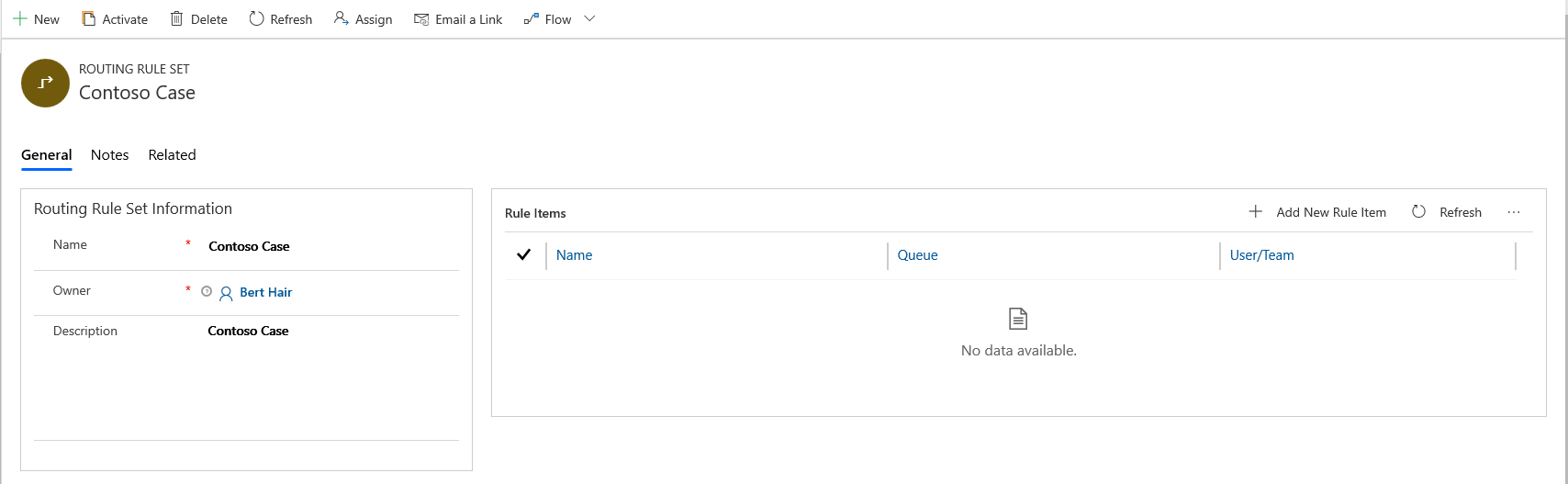
Seleccione Novo elemento da regra na sección Elementos da regra. Aparece a caixa de diálogo Novo elemento de regra , na que podes especificar as condicións que se avaliarán para enrutar os casos a unha cola, un axente ou un equipo.
a. No separador Xeral, en Información do elemento de regra, introduza o Nome e a Descrición.
b. En Criterios da regra pode especificar as condicións nun ou nunha combinación dos seguintes que se van avaliar para encamiñar casos:
Engadir fila: Seleccione … para agrupar varias filas de condicións nun só grupo.
Engadir grupo: Seleccione … para desagrupar un grupo de condicións.
Engadir entidade relacionada: Seleccione para engadir unha condición para unha entidade específica.
Nota
As seguintes limitacións son aplicables ao definir un criterio de regra en aplicacións baseadas ea Interface unificada:
- Non pode seleccionar un valor de tempo para o tipo de datos de data e hora. Se tenta editar un elemento de regra existente que se creou no cliente web, o tempo quedará en 00:00.
- Só se admite un nivel da xerarquía de entidades relacionadas, aínda que a aplicación permite seleccionar entidades relacionadas aniñadas.
- Non se admite a entidade relacionada dentro dun grupo da cláusula e/ou.
- Por deseño, o atributo co tipo de datos "Conxunto de opcións de selección múltiple" non é compatible.
- Os operadores "en" e "non en" para os tipos de datos Liña única de texto e Varias liñas de texto e o operador "non activado" para o tipo de datos de Data non son compatibles.
- No tipo de datos de busca, só son compatibles os operadores "igual", "non igual", "nulo" e "non nulo".
- Na lista Engadir entidades relacionadas, as opcións "Un a varios" e "Varios a varios" non son compatibles aínda que a aplicación permita seleccionalas.
- Se usa a mesma entidade relacionada máis dunha vez nas condicións da regra, aínda que a regra se avaliará no tempo de execución, non poderá editar a regra na aplicación e amosarase unha mensaxe de erro.
c. En Acción>Encamiñar a, seleccione fila ou usuario/equipo.
Por exemplo, todos os casos sobre problemas de impresoras de clientes deben encamiñarse a unha axente chamada Bert Heir, que é a experta en materia do equipo. O elemento da regra para a condición pódese configurar como se mostra a na captura de pantalla.
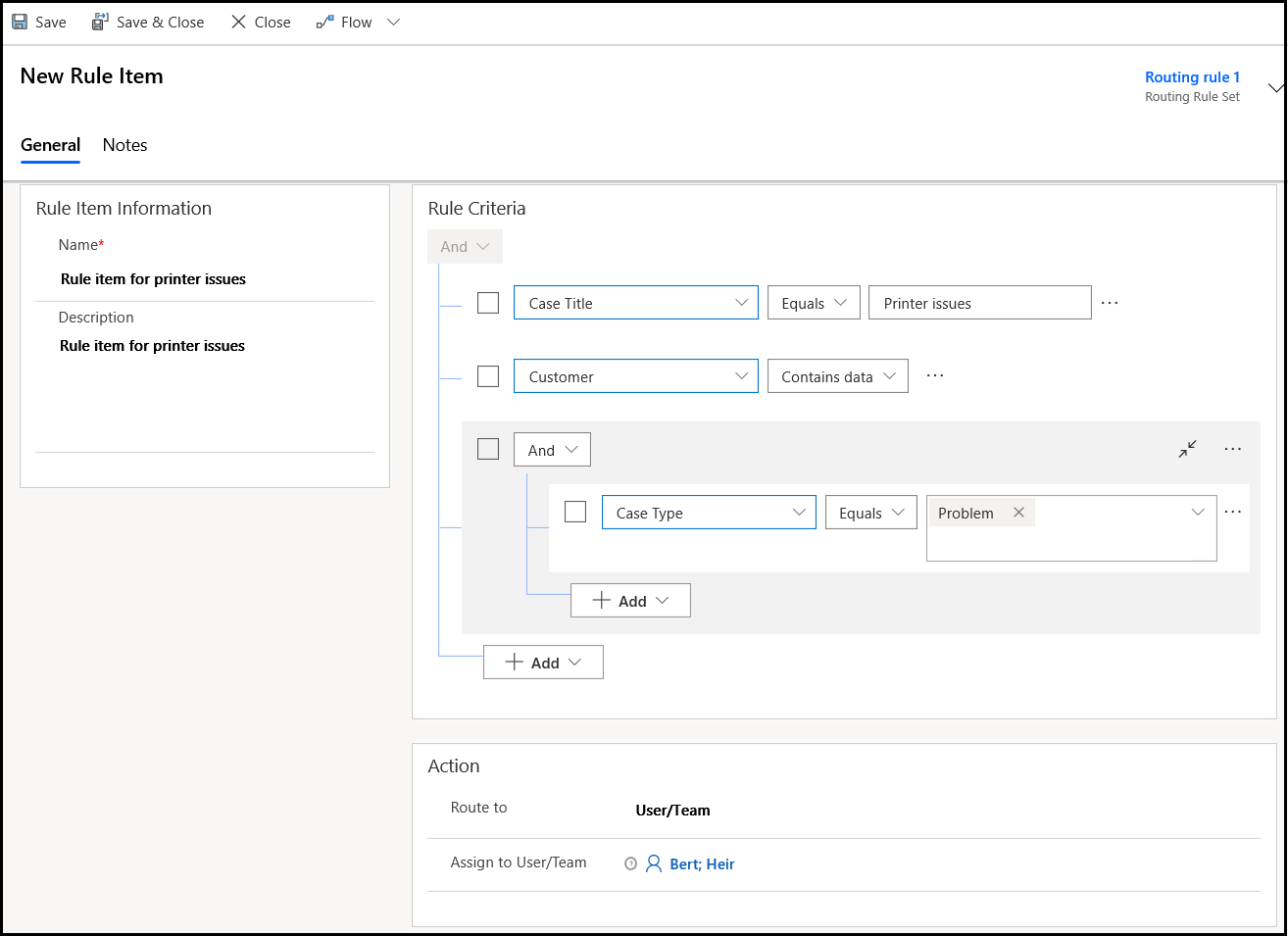
d. Seleccione Gardar eamp; Pecha para gardar e pechar o elemento da regra.
No rexistro Conxunto de regras de enrutamento, seleccione Activar. O conxunto de regras aplícase aos casos que coinciden coas condicións da regra.
Nota
- Cando o encamiñamento unificado non está activado, só pode estar activo un conxunto de regras de encamiñamento á vez. Se tenta activar unha regra cando hai outra regra activa, desactivará a regra que está activa actualmente. Só pode activar ou desactivar as regras das que é propietario.
- Se non quere editar un conxunto de regras de encamiñamento activas, debe desactivalo. Para importar correctamente unha solución que inclúe un conxunto de regras de encamiñamento activo a unha organización no que a regra xa existe co mesmo identificador, desactive a regra na organización.
Aplicar un conxunto de regras de encamiñamento
Podes aplicar a regra de enrutamento ao crear un caso usando a opción Gardar & Botón de ruta . Para obter máis información, consulta Crear un caso.
Leve a cabo os pasos seguintes para aplicar manualmente a regra a calquera caso existente ou creado manualmente:
Na plataforma de Customer Service, diríxase á lista de casos na vista Os meus casos activos.
Seleccione os casos aos que desexa encamiñarse usando esta regra, e na barra de comandos seleccione Aplicar regra de encamiñamento.
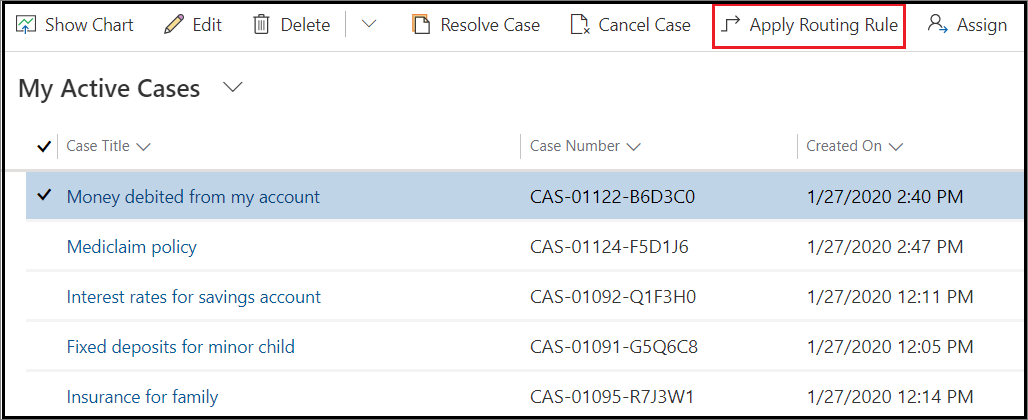
Nota
- Se desexa importar rexistros en masa e non desexa que as regras de encamiñamento se apliquen aos casos que está a importar, engada unha columna Encamiñar caso á folla de cálculo utilizada para importar os rexistros e engada o valor Non a todos os casos que non desexe encamiñar.
- Os casos pódense crear e encamiñar por programación. Se desexa anular este comportamento, estableza o valor para o atributo RouteCase en "Non".
Recomendación para actualizar a solución
Realice os seguintes pasos antes de actualizar unha solución:
Desactive os conxuntos de regras de encamiñamento que proceden da versión anterior da solución. O estado dos conxuntos de regras de encamiñamento cambia a borrador.
Actualice a solución como corresponda.
Despois da actualización correcta da solución, active os conxuntos de regras de encamiñamento segundo corresponda.
Consulte tamén
Comentarios
Proximamente: Ao longo de 2024, retiraremos gradualmente GitHub Issues como mecanismo de comentarios sobre o contido e substituirémolo por un novo sistema de comentarios. Para obter máis información, consulte: https://aka.ms/ContentUserFeedback.
Enviar e ver os comentarios